
- •Содержание
- •Простейший Windows Application проект
- •Основные контролы Windows приложения
- •Button (Кнопка)
- •Надпись на кнопке
- •Выравнивание текста
- •Стиль кнопки
- •Блокирование кнопки
- •Изображение на поверхности кнопки
- •Выбор файла изображения
- •Выравнивание изображения
- •Фоновое изображение для кнопки
- •События
- •Событие KeyPress
- •Пример использования события KeyPress - Проверка ввода в TextBox (ввод только определенных символов)
- •События KeyDown и KeyUp
- •Контрол TextBox
- •Контрол ComboBox
- •Контрол CheckBox
- •Рассмотрим контрол RadioButton
- •Контрол ListBox
- •Контрол CheckedListBox
- •Панели GroupBox и Panel
- •Добавление объектов в панели
- •Список использованной литературы
Приднестровский государственный университет им. Т.Г. Шевченко |
|||||||||
Инженерно-технический институт |
|||||||||
Кафедра информационных технологий и автоматизированного управления производственными процессами |
|||||||||
|
|
|
|
|
|
|
|
|
|
|
|
|
|
|
|
|
|
|
|
|
|
|
|
|
|
|
|
|
|
|
|
|
|
|
|
|
|
|
|
|
|
|
|
|
|
|
|
|
|
|
|
|
|
|
|
|
|
|
|
|
|
|
|
|
|
|
|
|
|
|
|
|
|
|
|
|
|
|
|
|
|
|
|
|
|
|
|
|
|
|
|
|
|
|
|
|
|
|
|
|
|
|
|
|
|
|
|
|
|
Лабораторная работа № 1 |
|||||||||
|
|
|
|
|
|
|
|
|
|
по специальности |
|||||||||
|
|||||||||
|
|
|
|
|
|
|
|
|
|
|
|||||||||
тема: «Создание Windows приложения в среде разработки Visual Studio. Основные контролы Windows приложений.» |
|||||||||
|
|
|
|
|
|
|
|
|
|
|
|
|
|
|
|
|
|
|
|
|
|
|
|
|
|
|
|
|
|
|
|
|
|
|
|
|
|
|
|
|
|
|
|
|
|
|
|
|
|
|
|
|
|
|
|
|
|
|
|
|
|
|
|
|
|
Работу выполнил |
|||
|
|
|
|
|
|
студент группы |
|||
|
|
|
|
|
|
И.К. Иванов |
|||
|
|
|
|
|
|
|
|
|
|
|
|
|
|
|
|
|
|
|
|
|
|
|
|
|
|
Руководитель, |
|||
|
|
|
|
|
|
преподаватель |
|||
|
|
|
|
|
|
В.С. Скрыпник |
|||
|
|
|
|
|
|
|
|
|
|
|
|
|
|
|
|
|
|
|
|
|
|
|
|
|
|
|
|
|
|
|
|
|
|
|
|
|
|
|
|
|
|
|
|
|
|
|
|
|
|
|
|
|
|
|
|
|
|
|
|
|
|
|
|
|
|
|
|
|
|
Тирасполь, 2011 |
|||||||||
Содержание
СПИСОК ИСПОЛЬЗОВАННОЙ ЛИТЕРАТУРЫ 32
Простейший Windows Application проект
Для создания Windows Application решения C# (приложения, проекта), после запуска Visual Studio.NET, нажимаем на кнопку в New Project (левая на панели инструментов), или нажимаем комбинацию клавиш Ctrl + Shift + N, или заходим в меню File и далее выбираем New и затем Project. На экране появляется диалоговая панель New Project (Рис.1.).

Рисунок 1 - Диалоговая панель New Project
Выбираем и задаем:
Project Types: Visual C#;
Templates: Windows Application;
Name: пишем то имя, с которым будет сформирован .exe файл;
Location: директория в которой будет помещен проект (для удобства желательно создать директорию поближе к корню диска, например C:\SamplesC#);
Можно поставить галочку "Create Directory for Solytion" или задать директорию для данного решения в выбранной папке(Browse...).
Нажимаем OK.
В редакторе кода появилась заготовка окна на вкладке Form1.cs[Designe] (Рис. 2.1.), а в папке C:\SamplesC# папка WindowsApplication1 c файлом WindowsApplication.sln (файл проекта решения) и подпапка WindowsApplication со своими подпапками Bin, Obj, Properties, которые пока содержат пустые поддиректории и, в которые, будут помещаться файлы, необходимые для сборки и отладки программы и .exe файл, о чем речь пойдет ниже. Файлы проекта Form1.cs, Form1.Designer.cs, Program.cs и WindowsApplication.csproj располагаются в подпапке WindowsApplication1.
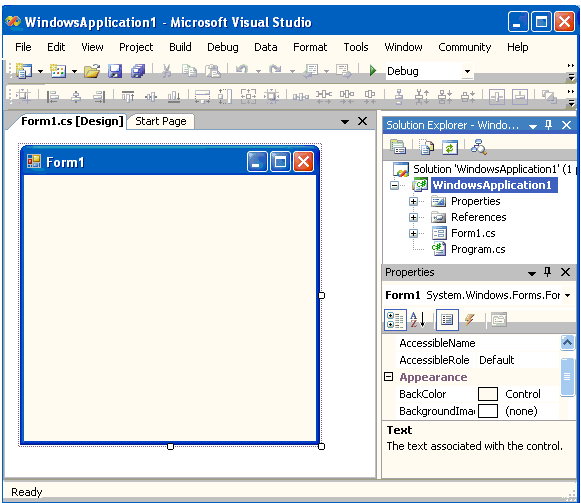
Рисунок 2.1 - заготовка окна на вкладке Form1.cs[Designe]
В окне "Solutation Explorer" (Меню Viev | Solutation Explorer) выполним правый клик мышкой на файле проекта - "Form1.cs" - и выберем пункт меню "Viev Code" (или нажимаем F7), вызываем файл кода проекта (Рис. 2.2.):
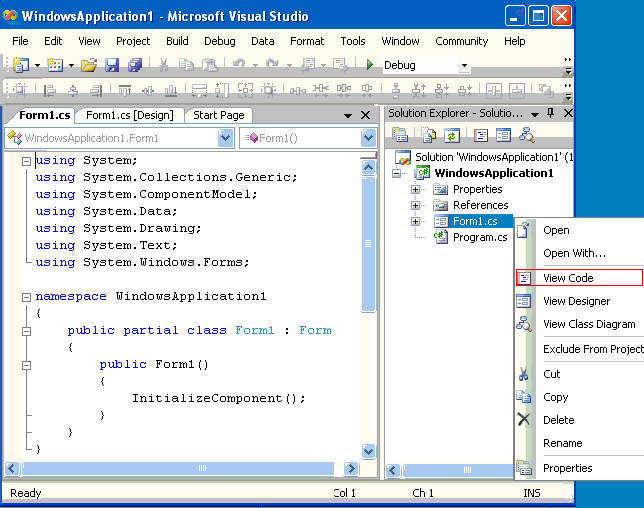
Рисунок 2.2. - Файл кода проекта
В данном файле только определения класса формы (Form1) с единственной пока функцией конструктора. Однако это не означает, что функция main исчезла вообще - ее разработчики просто перенесли в другой файл - Program.cs (Рис. 2.3.).

Рисунок 2.3. – Функция main
Код, как и в консольном приложении, описанном в любом учебнике по языкам семейства C, содержит статическую функцию Main(). В ней, собственно, и осуществляется инициализация приложения (также как и Borland C++ и многих других языках вызовом Application.Run() - запуском цикла обработки сообщений). При этом создается экземпляр класса Form1, конструктор которого вызывает функцию InitializeComponent(), выполняющую необходимые начальные установки.
И еще одно отличие от VisualStudio 2003 - вынос функций создания контролов, которые будут использоваться в форме приложения и самой формы в файл Form1.Designer.cs.
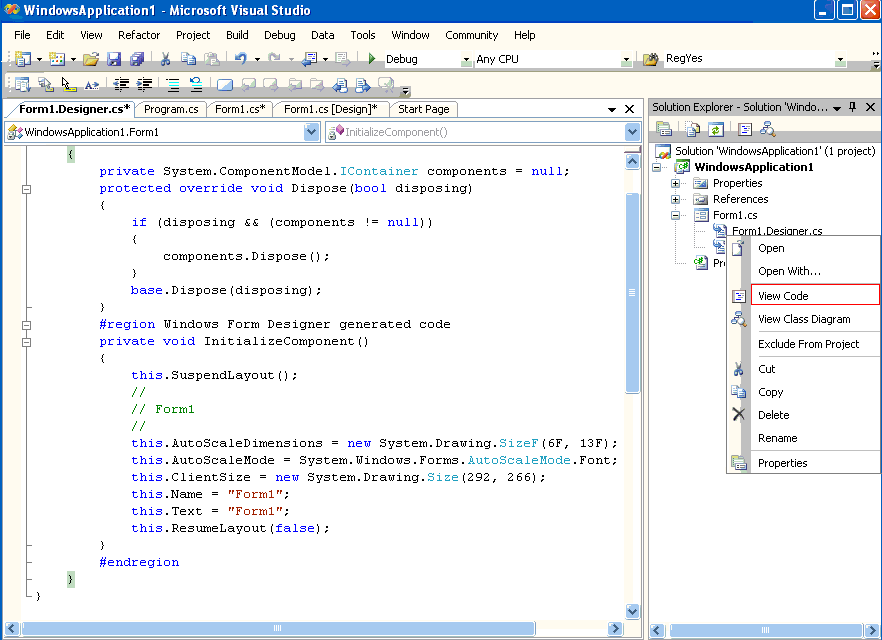
Рисунок 2.4. - файл Form1.Designer.cs
Возвращаемся к дизайнеру формы (вкладка Form1.cs[Design]), вызовем свойства формы (Properties) в контекстном меню формы (Рис.2.5.), кликнув правой кнопкой мышки на бланке формы (или меню View\Properties Window Ctrl+W, P) и в окне Properties из множества свойств установим:
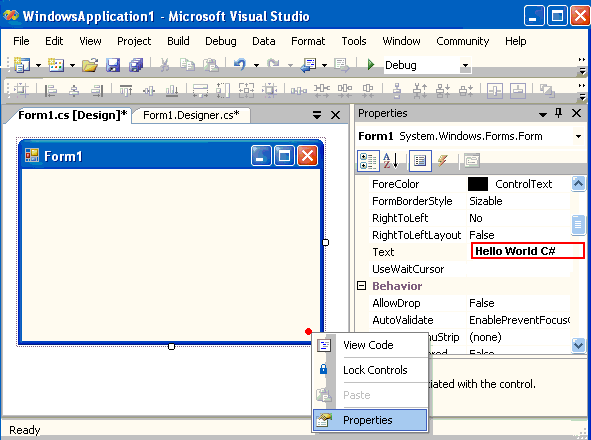
Рисунок 2.5. - свойства формы (Properties)
Свойство Text - Hеllo World C#;
BackColor - выберем (клик мышкой на поле и нажать стрелочку вниз) понравившийся нам цвет формы из трех возможных наборов;
StartPosition - CenterScreen. (Установим позицию формы при запуске, по центру)
Вновь посмотрим код в окне Form1.Designe.cs - изменилась функция InitializeComponent() - в ней появились внесенные изменения:
this.AutoScaleDimensions = new System.Drawing.SizeF(6F, 13F);
this.AutoScaleMode = System.Windows.Forms.AutoScaleMode.Font;
this.BackColor = System.Drawing.Color.FromArgb
(((int)(((byte)(255)))), ((int)(((byte)(224)))), ((int)(((byte)(192)))));
this.ClientSize = new System.Drawing.Size(298, 172);
this.Name = "Form1";
this.Text = "Hello World C#";
this.ResumeLayout(false);
Далее, изменим свойство Icon (в поле выбора нажимаем кнопочку с тремя точками и из файлов загрузим какую либо картинку) и вновь посмотрим изменения в коде в файле Form1.Designe.cs:
this.Icon = ((System.Drawing.Icon)(resources.GetObject("$this.Icon")));
Видно, что здесь появился вызов System.Drawing.Iсon, в качестве параметра которого выступает объект, помещенный в файл ресурсов - Form1.resx. Откроем его (с помощью контекстного меню узла Solutation Explorer - View Code) и убедимся, что такой ресурс есть (это XML файл).
<assembly alias="System.Drawing" name="System.Drawing,
Version=2.0.0.0, Culture=neutral, PublicKeyToken=b03f5f7f11d50a3a" />
<data name="$this.Icon" type="System.Drawing.Icon, System.Drawing"
mimetype="application/x-microsoft.net.object.bytearray.base64">
<value>
AAABAAEAEBAQAAA .....
и далее двоичный код картинки
............
</value>
</data>
В контекстном меню закладки Form.resx выберем пункт View Designer. В окне Open Width можем выбрать подходящий редактор (для данного случая Resource Editor) и отредактировать ресурс (в данном случае иконку) - Рис. 3.1.
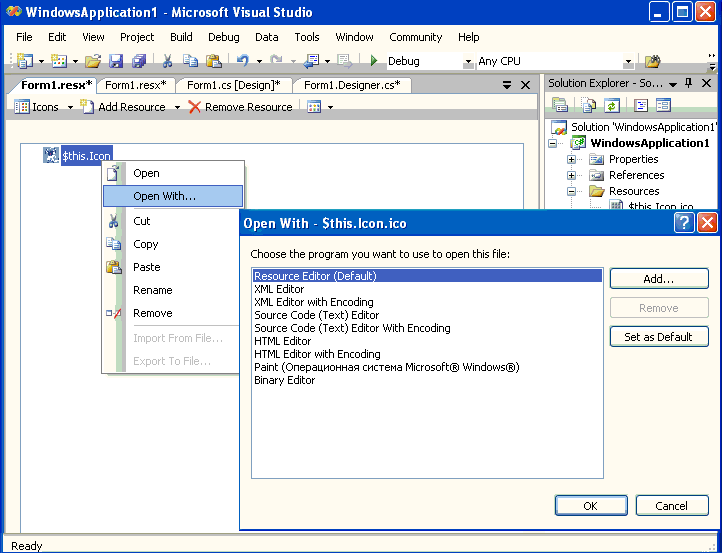
Рисунок 3.1. – Редактирование иконки
В свойство формы BackgroundImage добавим картиночку, как показано на рисунке 3.2., и, не забудем поставить для свойство BackgroundImageLayout значение Stretch.
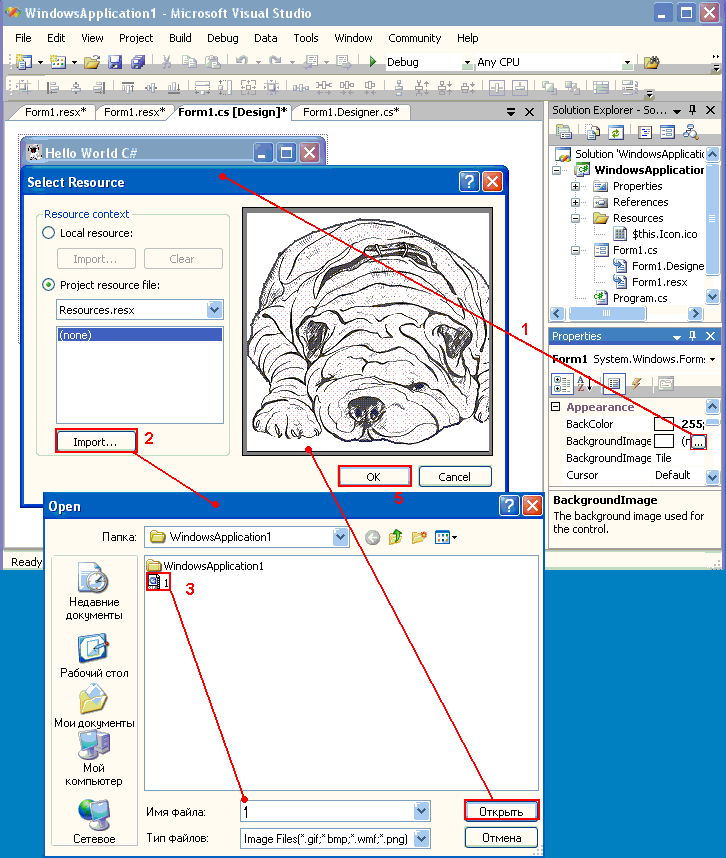
Рисунок 3.2. – добавление фона формы
Теперь нажимаем F5 (меню Debug/Start Debuging) и видим созданное приложение на рисунке 4:
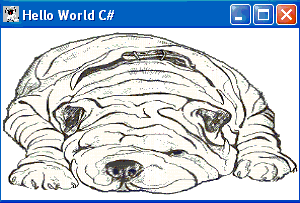
Рисунок 4 - Приложение Hello World C#
Теперь давайте посмотрим наиболее интересные свойства нашего окна.
1. FormBorderStyle - Позволяет задавать рамку окна, а следовательно и его поведение, то есть фиксированный, растягиваемый и тд.
2. Text - Задает заголовок окна
3. MaximumSize и MinimumSize - задают соответственно максимальный и минимальный размер окна
4. StartPosition - Задает позицию в которой будет первоначально формироваться окно. Например: CenterScreen или CenterParent
5. WindowState - позволяет задать состояние окна (свернутое или развернутое на весь экран)
6. Icon - Задает иконку для окна
7. MaximizeBox и MinimizeBox - позволяет скрыть кнопки управления состоянием окна (кнопки в правом верхнем углу окна)
8. Opacity - задает прозрачность окна
9. ShowIcon - Показывать или нет иконку
10. ShowInTaskBar - Показывать или нет окно в windows explorer
11. TopMost - Окно будет по верх остальных окон.
